Методе претраге и инсталације управљачког програма за ХП Ласерјет М1120 МФП
Мултифункцијски уређај ХП Ласерјет М1120 МФП, када је повезан са рачунаром, захтева инсталирање одговарајућег управљачког програма, јер без њега опрема не може правилно функционисати. Предлажемо да се упознате са пет доступних начина инсталирања датотека у овај МФП и изаберете онај који ће бити најпогоднији.
Садржај
Преузмите управљачки програм ХП Ласерјет М1120 МФП
Прво саветујемо да обратите пажњу на комплетан сет. Означите поље за бренд ЦД. Обично ове диске већ поседују сав потребан софтвер, само га морате инсталирати на свој рачунар. Међутим, дискови се често губи или нема диск јединице на рачунару. Затим ће се спасити пет од следећих метода.
Метод 1: Веб локација компаније
Прије свега, сматрамо најефикаснијим начином - преузимањем фајлова са званичног сајта произвођача. Морате урадити следеће:
Идите на страницу подршке за ХП
- Приступите ХП главној страници помоћу погодног претраживача.
- На горњој табли је приказано неколико секција. Изаберите "Софтвер и управљачки програми".
- Мултифункционални уређај је категорисан у категорији "Принтер" , тако да бисте требали кликнути на ову икону на отвореном картици.
- На траци за претрагу која се појави, почните да уносите име свог модела. Кликните десним тастером миша на одговарајући резултат да бисте отишли на страницу производа.
- Следећи корак је одабир оперативног система. Реч је оштећен да би се одредио оперативни систем који сам користи, али то увек не функционише исправно, зато препоручујемо да проверите овај параметар пре преузимања.
- Остаје проширење "Основних драјвера" и кликните на одговарајуће дугме да бисте започели преузимање.
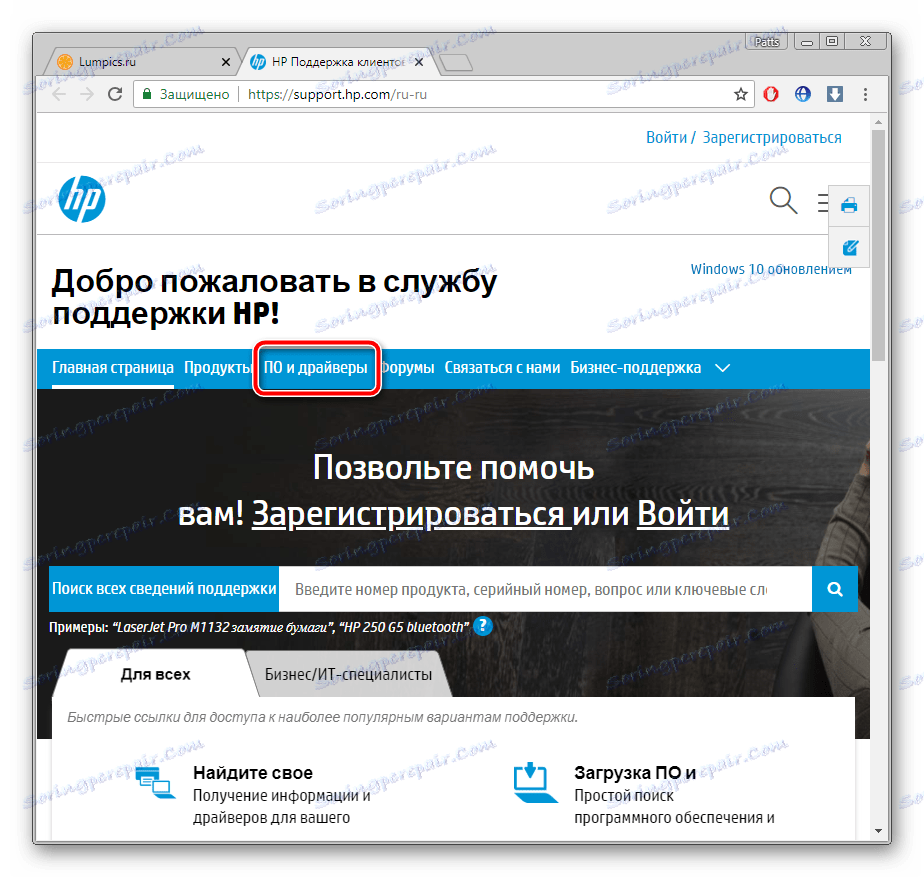
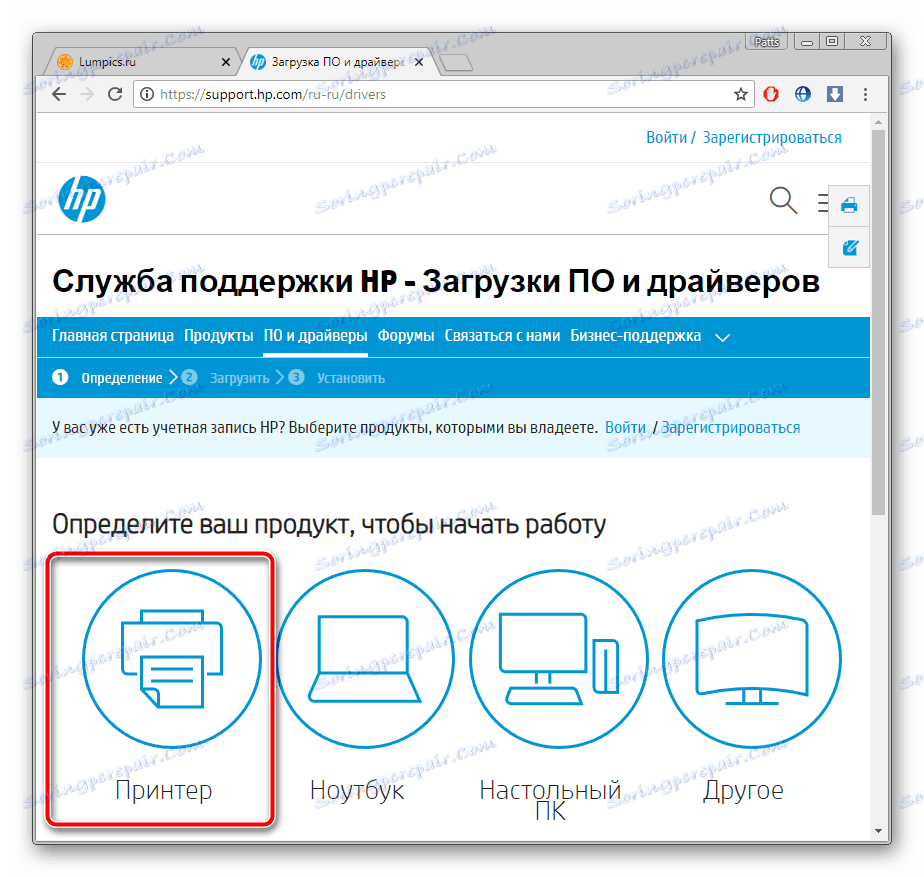
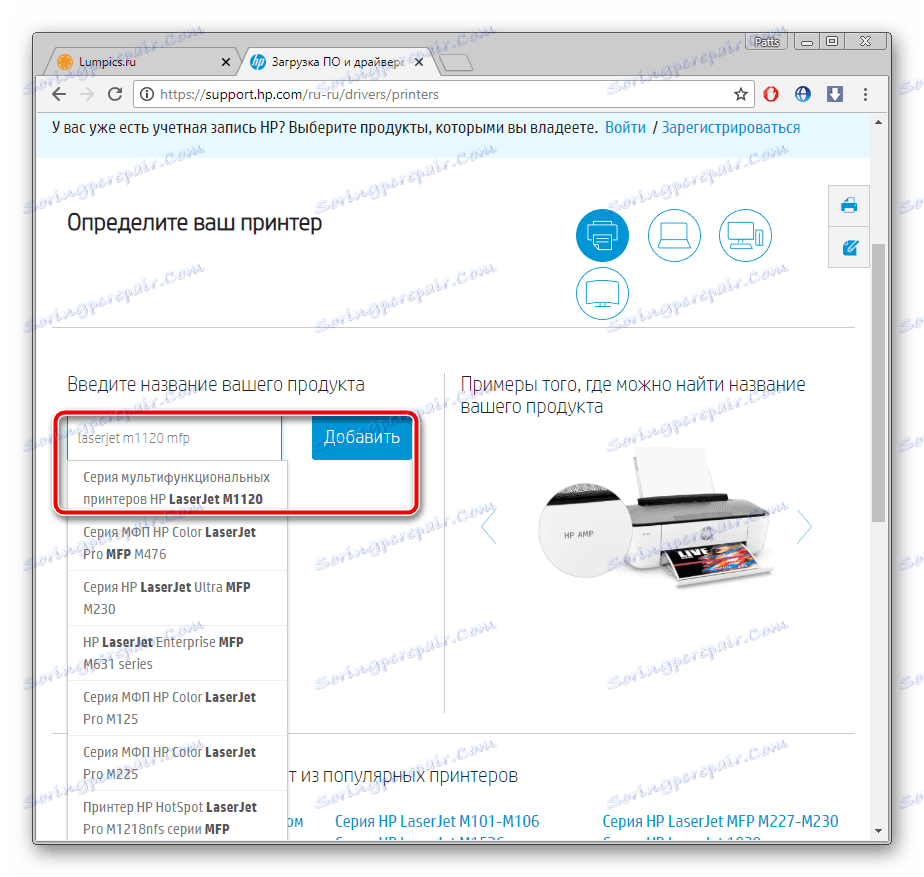
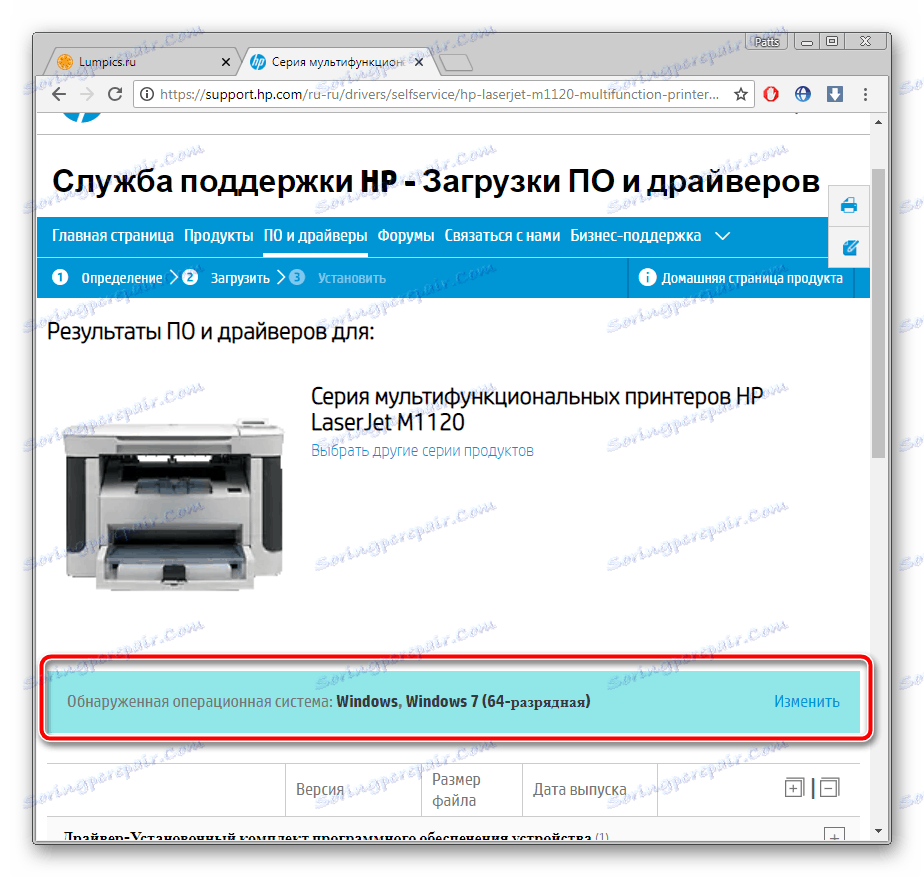
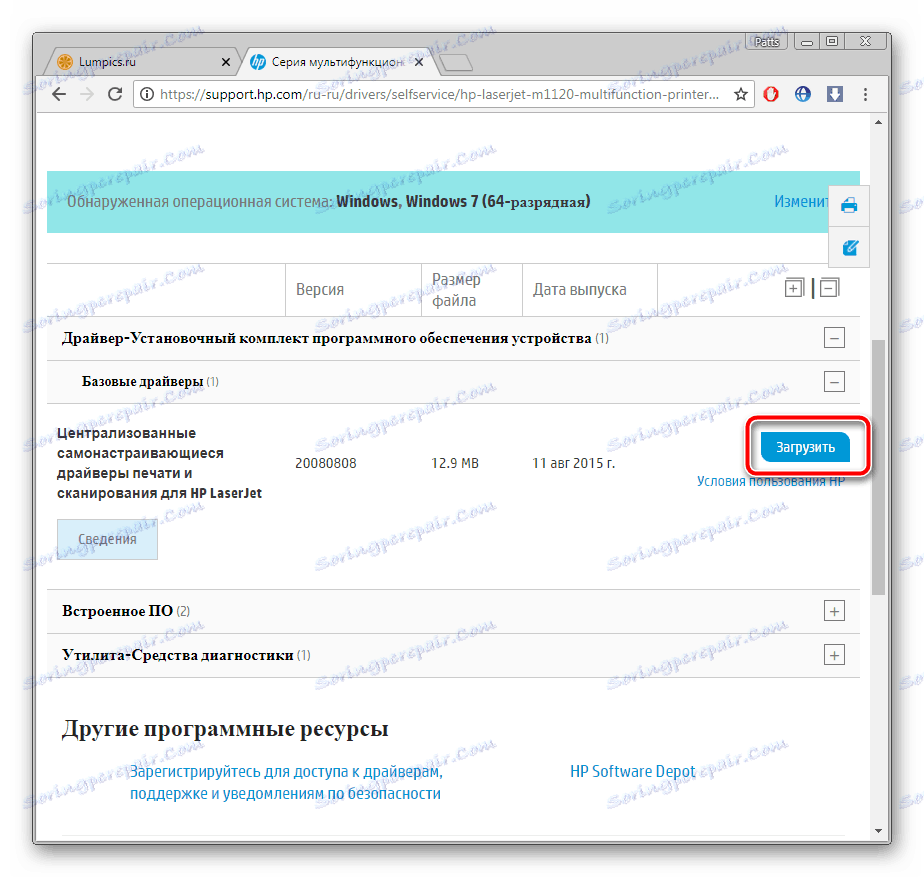
Када је процес завршен, отворите преузету инсталацију и, слиједећи упутства у њему, ставите све потребне датотеке на системску партицију чврстог диска.
Метод 2: Службено софтверско решење
Поред штампача, ХП производи велики број најразноврснијих рачунарских хардвера и периферних уређаја. Да би власницима више производа омогућили да управљају свим њима истовремено без икаквих потешкоћа, развијен је посебан ХП Асистент помоћи. Такође преузима управљачке програме. Можете га преузети на рачунар на следећи начин:
Преузмите ХП Суппорт Ассистант
- Идите на службену страницу за помоћ и кликните на одговарајуће дугме да бисте започели преузимање.
- Покрените инсталатер и кликните на "Нект" .
- Пажљиво прочитајте уговор о лиценци и, ако нема сумње, потврдите, након чега ће почети инсталација.
- На крају, помоћник ће започети аутоматски. У њему кликните на "Провери ажурирања и поруке . "
- Сачекајте да програм аутоматски скенира. Једина ствар која вам је потребна је радни Интернет, пошто се сви подаци преузму из мреже.
- У близини прозора са МФП кликните на "Ажурирања" .
- Изаберите датотеке које желите да преузмете, затим кликните на ЛМБ на "Преузмите и инсталирајте" (преузмите и инсталирајте).
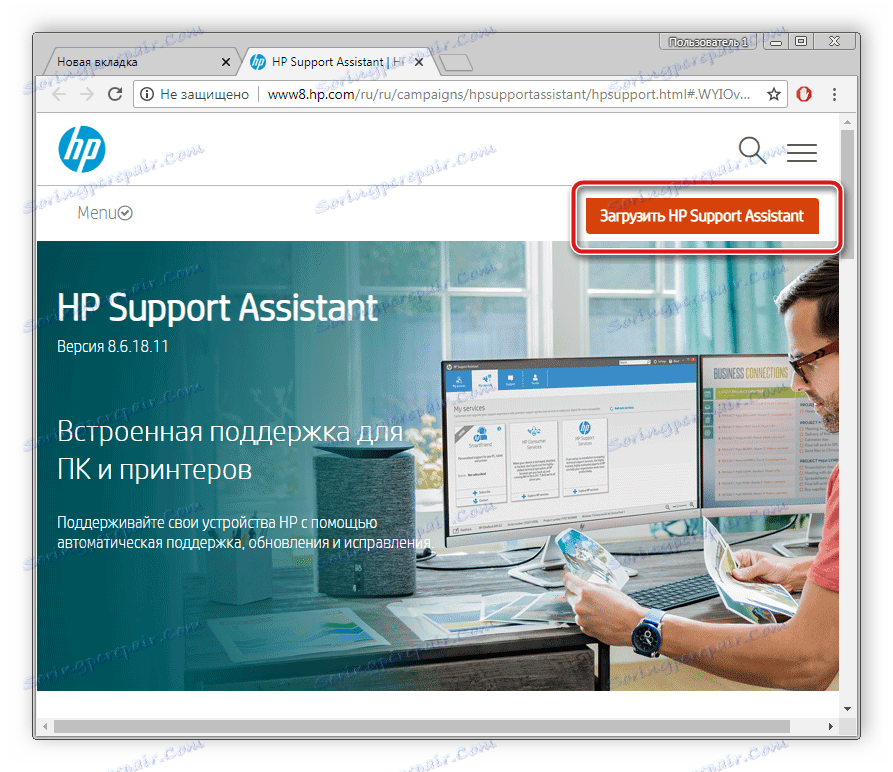
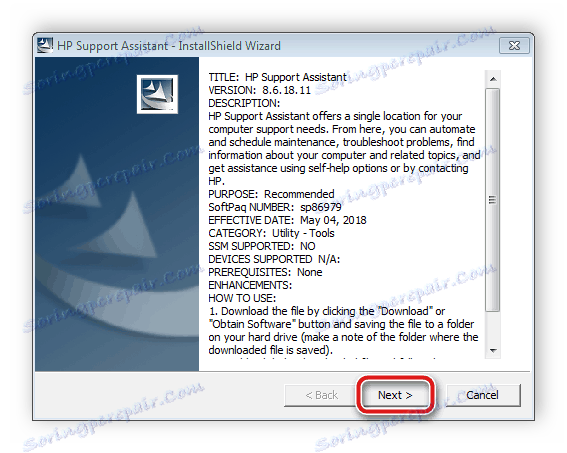
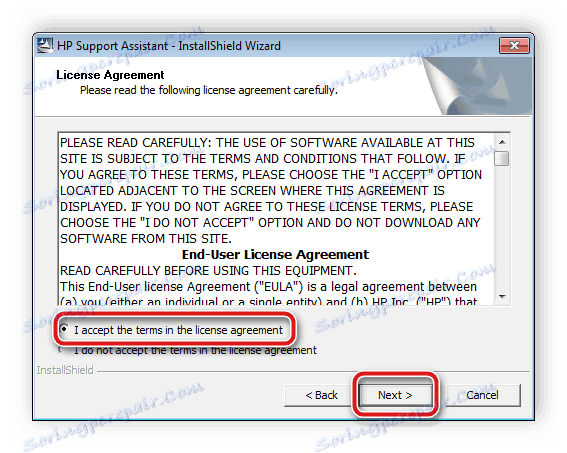
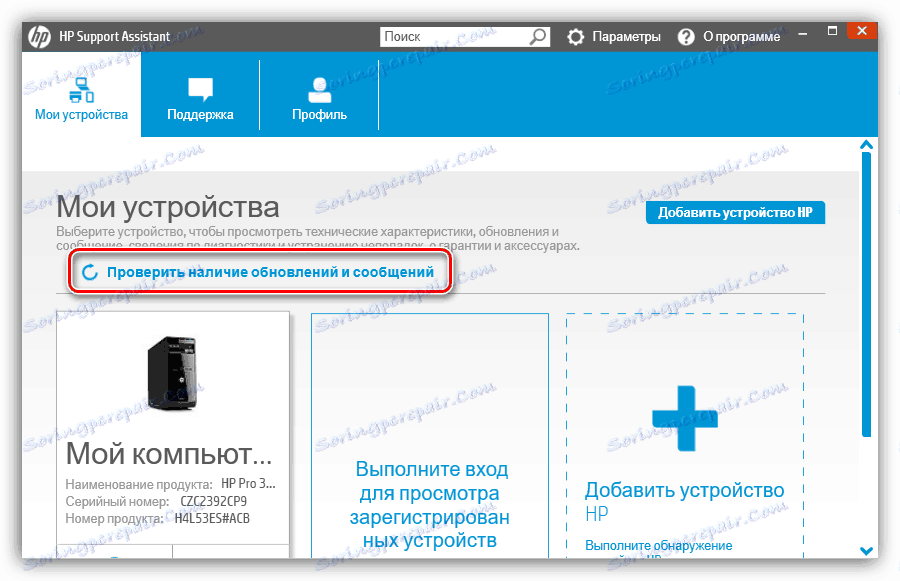
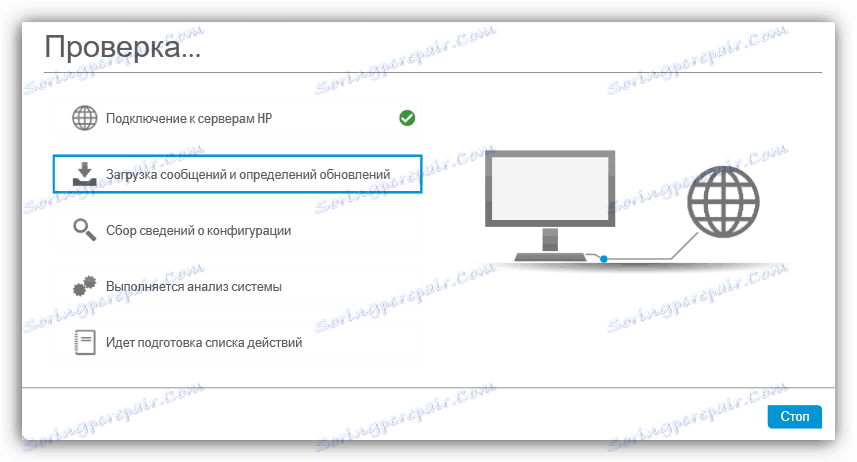
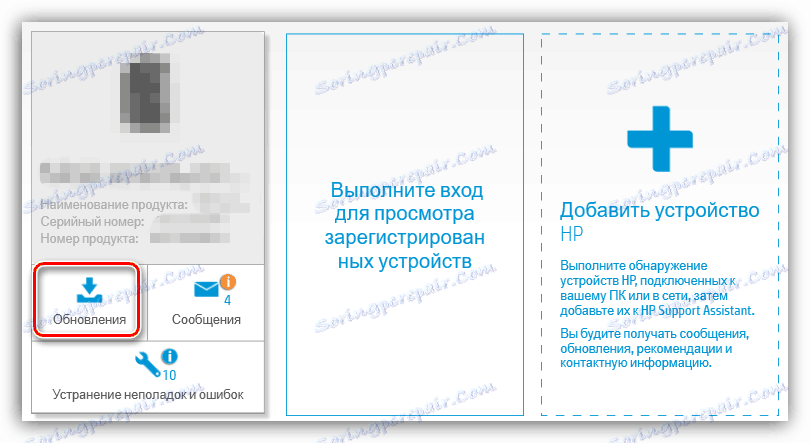
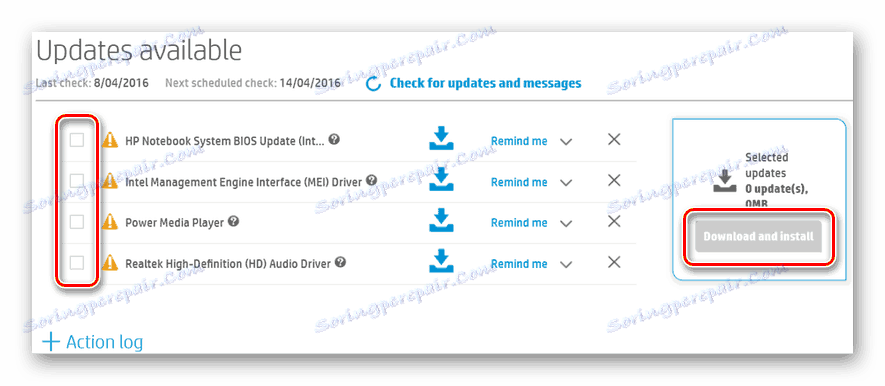
Остаје да се затвори или минимизира услужни програм и настави са радом са ХП Ласерјет М1120 МФП-ом.
Метод 3: Специјализовани програми
Једна од универзалних метода се сматра дрипаком. Самостално врши скенирање свих компоненти и периферних уређаја, након чега преноси управљачке програме са Интернета. Коришћењем било ког таквог програма, лако можете подићи датотеке и све-у-једном повезивањем на рачунар. Упознајте представнике овог софтвера у нашем другом материјалу.
Више детаља: Најбољи софтвер за инсталирање драјвера
Саветујемо вам да обратите пажњу Дриверпацк решење . Овај представник је један од најпопуларнијих и бави се његовим задатком. Можете да сазнате како да преузмете софтвер у програму ДриверПацк у чланку на линку испод.
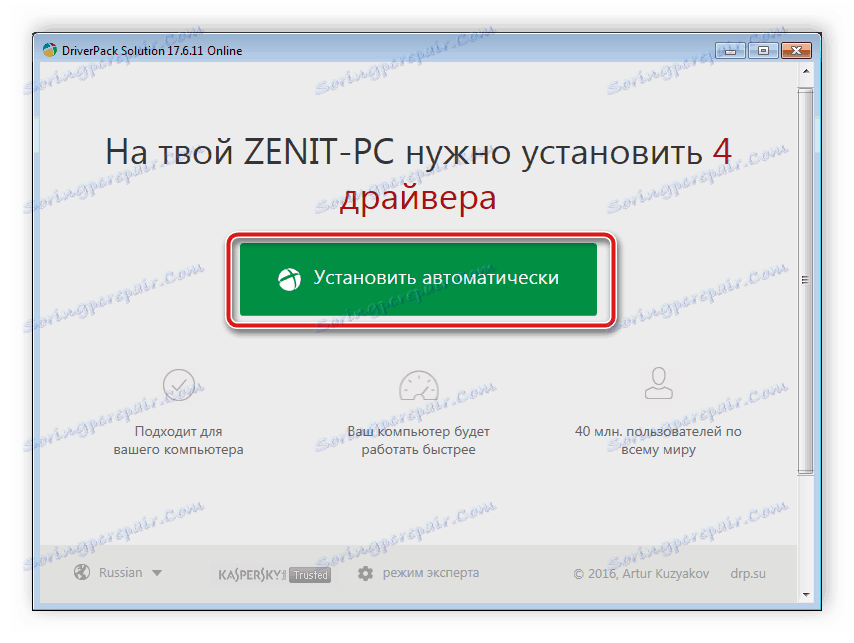
Више детаља: Како ажурирати управљачке програме на рачунару користећи ДриверПацк Солутион
Метод 4: ИД уређаја
Још један ефикасан начин је тражити возаче јединственим хардверским кодом, који је дефинисан у оперативном систему. За овај задатак, посебно креиране онлине услуге су идеалне. ХП Ласерјет М1120 МФП ИД изгледа овако:
USBVID_03F0&PID_5617&MI_00
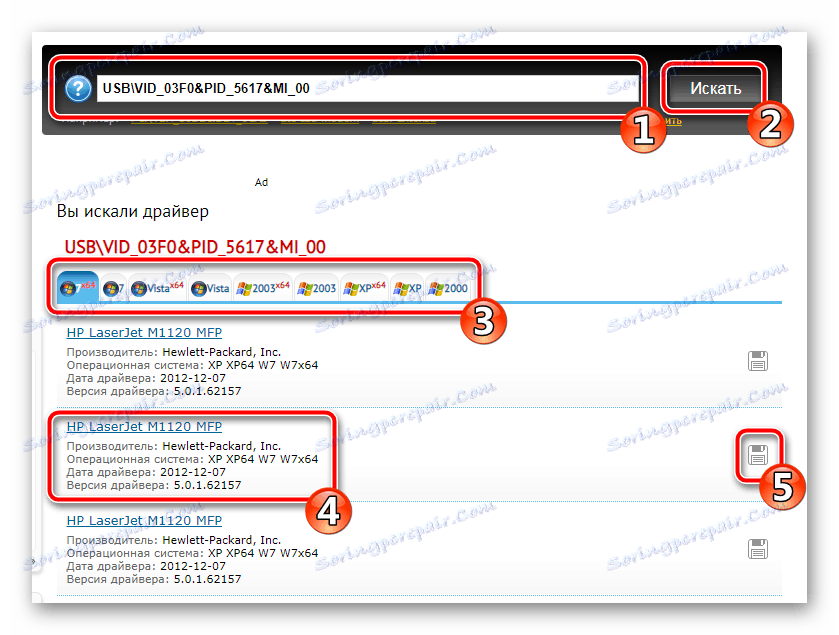
Детаљан водич за ову тему налази се у чланку нашег аутора у наставку.
Више детаља: Тражите драјвере помоћу хардверског ИД-а
Метод 5: Алат уграђеног оперативног система
У оперативном систему Виндовс ОС постоји алат за ручно додавање хардвера. Користећи га без икаквих потешкоћа, чак и неискусни корисник моћи ће додати свој штампач, скенер или МФП. Све што треба да урадите је да пређете на "Уређаји и штампачи" , кликните на дугме "Додај штампач" и пратите упутства на екрану.
Више детаља: Инсталирање управљачких програма помоћу стандардних Виндовс алата
ХП Ласерјет М1120 МФП ће исправно радити ако инсталирате управљачки програм помоћу једног од начина описаних у овом чланку изнад. Сви они су ефикасни, али су погодни у различитим ситуацијама и захтевају извршење одређених манипулација.